
[Guía completa] Cómo transferir fotos de Mac a iPad de 5 maneras

Hola, necesito saber cómo transferir las fotos que tengo en mi Mac Book Pro a mi iPad por USB. ¿Alguien podría ayudarme? ¡Gracias! Soy nuevo en las computadoras Apple y el iPad.
- De la Comunidad de soporte de Apple
Si tienes muchas fotos almacenadas en tu Mac y quieres acceder a ellas dondequiera que vayas, puedes transferirlas de tu Mac a tu iPad. ¿Pero cómo? Transferir fotos entre una Mac y un iPhone o iPad a veces puede ser complicado. ¡Pero no te preocupes! En esta guía, te mostraremos cinco maneras sencillas de transferir fotos de una Mac Book Pro, Mac Book Air o una Mac a un iPad, independientemente de si quieres usar iTunes o no. Estos métodos también funcionan para transferir fotos de un dispositivo iOS a una computadora .
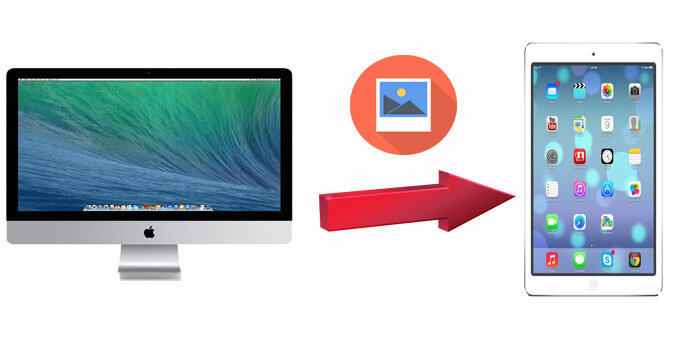
Al pensar en transferir fotos de un dispositivo Apple a otro, la primera reacción de muchos es usar iTunes. Es una herramienta oficial de Apple que ayuda a los usuarios a transferir fotos fácilmente de una Mac a un iPad. Sin embargo, usar iTunes para sincronizar fotos puede provocar la pérdida de datos en el dispositivo de destino. Los archivos multimedia existentes en el iPad serán reemplazados por los elementos que se están sincronizando.
Si no te importa, aquí te explicamos cómo transferir imágenes desde Mac Book a iPad usando iTunes:
Paso 1. Antes de comenzar, debes asegurarte de estar utilizando la última versión de iTunes .
Paso 2. A continuación, inicia la versión más reciente de iTunes. Conecta tu iPad a una Mac con un cable USB.
Paso 3. Selecciona "Fotos" en la barra lateral izquierda para marcar la opción "Sincronizar fotos". Luego, configura o crea una carpeta para exportar fotos al iPad.
Paso 4. Debes seleccionar "Todas las fotos y álbumes" o "Álbumes seleccionados". A continuación, pulsa "Aplicar" para transferir las fotos de Mac al iPad.

En macOS Mojave y versiones anteriores, puedes usar iTunes para transferir fotos de una Mac a un iPad. En Mac con macOS Catalina y versiones posteriores, iTunes ha sido reemplazado por Finder para este propósito. Para copiar fotos de una Mac a un iPad usando Finder en macOS Catalina y versiones posteriores:
Paso 1. Abra el Finder y conecte su iPad a su Mac con un cable USB.
Paso 2. Desbloquee su iPad y confíe en la computadora; ingrese su contraseña si se le solicita.
Paso 3. En el Finder, selecciona tu iPad y elige la categoría que deseas compartir, como Fotos, Música, Películas o programas de TV.
Paso 4. Marque la opción "Sincronizar" y seleccione los archivos que desea transferir.
Paso 5. Haga clic en "Aplicar" para comenzar a transferir los archivos a su iPad.
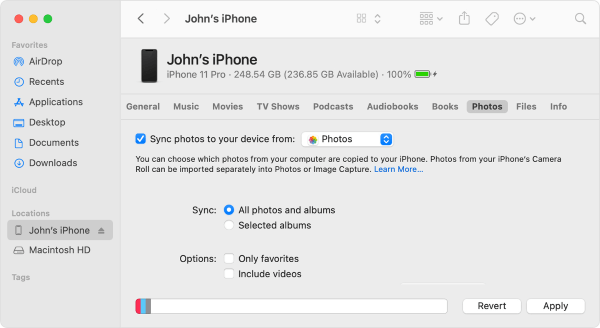
Si no quieres usar iTunes, la forma más eficaz y sencilla es usar iPad Data Transfer . Es una potente herramienta de gestión de datos que permite transferir datos entre dispositivos iOS y ordenadores. Admite varios formatos de archivo y cuenta con una interfaz intuitiva, ideal para quienes necesitan transferir fotos en grandes cantidades sin depender de iTunes.
Aspectos destacados de la transferencia de datos del iPad:
A continuación se explica cómo transferir imágenes desde Mac a iPad usando esta transferencia de datos de iPad:
01 Haga clic en el botón de descarga a continuación para descargar la versión Mac de esta herramienta a su computadora. Luego, iníciela.
02 Conecte su iPad a su Mac con un cable USB. Tras la detección automática, se mostrarán varias categorías de datos en la interfaz a continuación.

03 Pulse “Fotos” y toque “+” en el menú superior, busque en su Mac las imágenes que desea cargar y transfiéralas a su iPad.
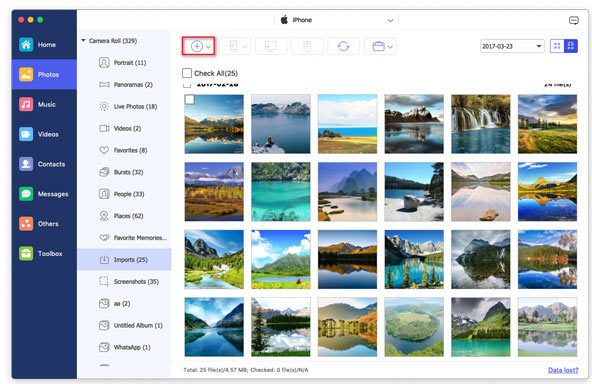
AirDrop es una función inalámbrica que te permite transferir fotos de tu Mac a tu iPad sin esfuerzo. Es una herramienta para compartir archivos disponible en iPhone, iPad, iPod Touch y Mac . Una vez activado AirDrop, puedes compartir fácilmente fotos, vídeos, contactos, ubicaciones, sitios web y más entre tus dispositivos. ( ¿AirDrop está bloqueado en espera ?)
A continuación se explica cómo transferir fotos de Mac a iPad mediante AirDrop:
Paso 1. En tu Mac , ve a "Finder" > "Ir" > "AirDrop" para habilitar Wi-Fi y Bluetooth y activar AirDrop en Mac . Luego, selecciona "Permitir ser detectado por" como "Todos" o "Solo contactos".

Paso 2. En tu iPad, desliza el dedo hacia arriba desde la parte inferior de la pantalla para acceder al Centro de Control. A continuación, pulsa "AirDrop" y configura el iPad para que "Todos" o "Solo contactos" lo detecten, como se indica arriba.

Paso 3. Para transferir fotos desde tu Mac a tu iPad:
Si usas Windows o Android , ¿existen aplicaciones similares a AirDrop para transferir archivos? Lee el siguiente artículo para encontrar las mejores alternativas a AirDrop.
[Actualizado en 2025] Las 10 mejores alternativas a AirDrop para Windows y AndroidOtra forma de transferir fotos de forma inalámbrica desde tu Mac a tu iPad es usando iCloud. iCloud sincroniza tu biblioteca de fotos mediante Wi-Fi, lo que te permite transferir fotos fácilmente entre dispositivos. Solo asegúrate de iniciar sesión con el mismo ID de Apple en tu Mac y iPad, y de tener suficiente espacio de almacenamiento en iCloud para guardar todas las fotos que quieres transferir. (¿ No tienes suficiente almacenamiento en iCloud ?)
A continuación se explica cómo exportar fotos a iPad desde Mac con Fotos de iCloud:
Paso 1. En tu iPad, abre "Ajustes" > toca tu nombre > selecciona "iCloud". Elige "Fotos" y asegúrate de que la opción "Fotos de iCloud" esté activada.

Paso 2. En tu Mac , haz clic en el menú Apple y selecciona "Preferencias del Sistema" > ve a "iCloud" e inicia sesión.
Paso 3. Haz clic en "Opciones" junto a "Fotos" y marca la casilla "Fotos de iCloud". Esto subirá todas las fotos de la app Fotos de tu Mac a iCloud.

Una vez completada la sincronización, podrás acceder a estas fotos desde la aplicación Fotos en tu iPad.
Enviar fotos por correo electrónico también es un método sencillo y directo, ideal para transferir rápidamente una pequeña cantidad de fotos. No requiere software ni hardware adicional, pero puede estar limitado por el tamaño de los archivos adjuntos.
A continuación se explica cómo enviar fotos desde Mac a iPad con iTunes:
Paso 1. Abra la aplicación Correo en su Mac y redacte un nuevo correo electrónico.
Paso 2. Adjunta las fotos que deseas transferir al correo electrónico y envíalas a tu propia dirección de correo electrónico.
Paso 3. Abra la aplicación Correo en su iPad, descargue el archivo adjunto y guárdelo en la aplicación Fotos.

Los 5 métodos anteriores te ayudarán a transferir fotos de Mac a iPad. ¿Lo has entendido? Estas soluciones son un resumen de las formas más comunes de transferir fotos entre dispositivos Apple. Creo que podrás probarlas fácilmente. Después de todo, enviar fotos y otros archivos entre dispositivos Apple es relativamente sencillo. De estos métodos, personalmente, prefiero el primero: Transferencia de Datos de iPad . Permite transferir muchos otros archivos, además de fotos, es fácil de usar y prácticamente no tiene comentarios negativos.
Espero que estos métodos te ayuden a transferir fotos de tu Mac a tu iPad sin problemas. Sea cual sea el método que elijas, espero que disfrutes de una experiencia cómoda.
Artículos relacionados:
¿Cómo transferir archivos de Mac a iPad? 6 maneras de hacerlo
[Guía] ¿Cómo transferir fotos de iPad a Mac a través de USB y de forma inalámbrica?
Las 8 mejores maneras de transferir archivos de PC a iPad (paso a paso)
¿Cómo transferir vídeos de Mac a iPad? (Tutorial paso a paso)





